Die moderne Welt mag mit ihren Möglichkeiten wahnsinnig faszinierend sein. Sie produziert aber auch jede Menge Datenmüll. Ein Blick aufs Smartphone oder auf eure Festplatte sollte das bestätigen. Lustige Videos und Bilder, die über WhatsApp-Gruppen geschickt werden, amüsante Pics von der letzten Familienfeier, Peinliches von der vergangenen Party – ihr kennt das sicher. Aber wie bekommt ihr hier Ordnung rein?
Ein paar Anregungen sollen euch nicht nur helfen, einen Überblick über eure Bilder zu erlangen. Denn habt ihr eure Fotos sortiert, sollen sie nicht irgendwo auf einer Festplatte „verstauben“, oder? Wäre ja schade um die schönen Andenken…
Ordnung muss sein: Fotos sortieren
Es klingt naheliegend, furchtbar und nach einem zeitraubenden Alptraum, aber: Was muss, das muss. Ist eure Sammlung bereits riesig und verteilt sich auf unzählige Geräte, Fest- und Speicherkarten, dann schaufelt euch ein paar Stunden frei und beginnt mit der manuellen Sortierung.
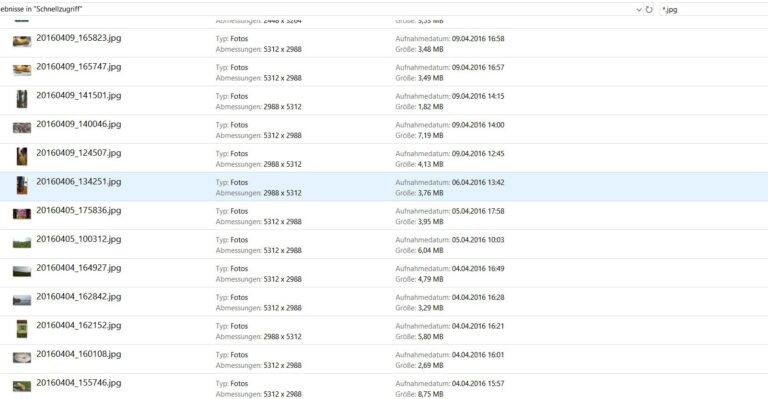
Ein einfacher Weg: Legt auf eurem Rechner einen neuen Ordner („Fotoarchiv“ zum Beispiel) an, in dem ihr erst einmal alles reinschiebt, was ihr auf eurem PC entdeckt. Ausfindig macht ihr Bilder, indem ihr die Suchfunktion nutzt und dort nach *.jpg, *.tif, *.png, *.dng und so weiter Ausschau haltet.
Mein Vorschlag wäre es, die Sammlung nach Jahren zu trennen und dann von Jahr zu Jahr eine feinere Sortierung vorzunehmen. Wenn ihr es genauer wollt, wählt neben dem Jahr (jeweils ein neuer Ordner) noch die Monate, also maximal 12 pro Jahr. Weitere Unterordner für Ereignisse (Feiern, Wandern, Urlaub…) erleichtern das spätere Wiederfinden.
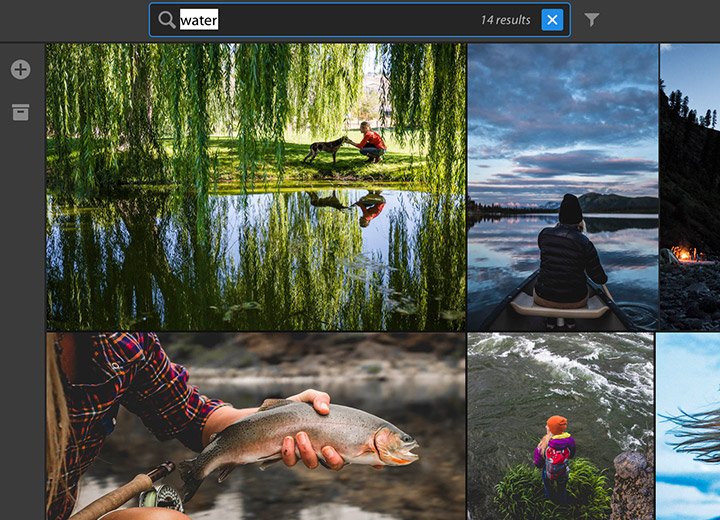
Und dann? Geht’s ans ausgiebige Begutachten, Löschen und Einordnen. Das ist ein beachtlicher Aufwand, bei dem ihr nicht zu zögerlich vorgehen solltet. Löscht rigoros, vor allem das, was von schlechter Qualität, mit keinen Gefühlen verbunden oder unverständlich ist. Glaubt mir: Ihr werdet davon später nichts benötigen oder vermissen. Und es ist tatsächlich so etwas wie ein Befreiungsschlag, wenn ihr 10.000 Fotos in eine überschaubare Kollektion verwandelt. Von der habt ihr auch langfristig etwas.
Alternative: Fotos sortieren lassen
Soll eine Software für euch Fotos sortieren, könnten sich Magix Foto Manager 16 (bzw. Deluxe), FotoSortier XL oder Adobe Lightroom 6 bzw. das neue Lightroom CC lohnen. Diese Lösungen seien nur exemplarische Beispiele, auf dem Markt existieren viele weitere Anwendungen. Einige nutzen intelligente Algorithmen für die Sortierung und Katalogisierung oder zum Auffinden doppelter sowie misslungener Fotos. Eine Anbindung zum Internet ist also nicht zwangsläufig Pflicht.
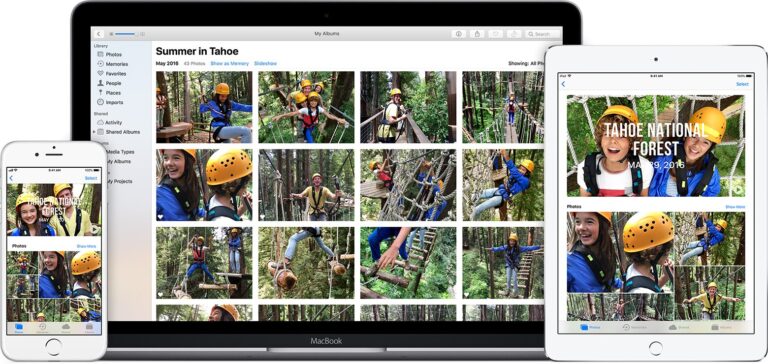
Ihr wünscht kostenfreie Varianten und seid bereits im Mikrokosmos von Apple oder Google unterwegs? Dann sind die Cloud-basierten Angebote Google Fotos (Webseite) und Apple iCloud (Webseite) besonders attraktiv. Hier werden eure Fotos vom Mac oder Windows-PC sowie euren mobilen Geräten vereint und zum Teil sogar automatisiert in Alben einsortiert. Google Fotos erkennt unter anderem selbständig Himmel, Hunde, Autos, Essen, Sonnenuntergänge, Konzerte und Feierlichkeiten. Manchmal klappt es mit der Gesichtererkennung bei Apple sogar ganz gut.
Praktisch an den Cloud-Diensten: Ihr könnt von jedem Ort der Welt auf eure Fotosammlung zugreifen und immer dann, wenn gerade etwas Zeit ist, feinere Sortierungen vornehmen. Daheim erfolgt eine Synchronisation mit eurem stationären Computer, sodass die Bilder nicht ausschließlich auf Servern liegen müssen.
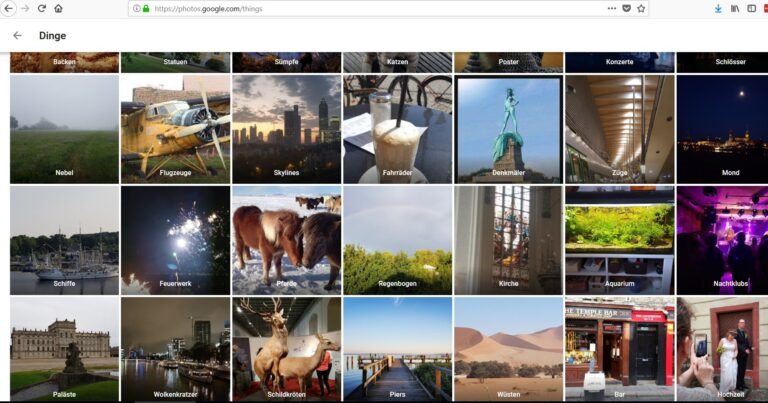
Ich würde zwar bei Google Fotos und Apple iCloud Fotomediathek nicht unbedingt von ausschweifenden KI-Fähigkeiten sprechen, doch ähnlich wie bei anderen kommerziellen Programmen kann ein Teil der Sortierung gut an die Anwendungen übergeben werden. Beide Services bieten auch „Erinnerungsfunktionen“ an, bei denen euch Fotos nach dem Motto „Diesen Tag neu entdecken“ präsentiert werden – beim Aufrufen der entsprechenden Webseite oder beim Starten der dazugehörigen App auf dem Smartphone.
Nach dem Sortieren: Fotos speichern
Ein weiterer und wichtiger Tipp lautet: Sobald ihr den Horror des Sortierens hinter euch habt – egal, ob manuell oder via Software – eine zentrale Speicherung empfiehlt sich. Die hier genannten Cloud-Angebote nehmen euch die Entscheidung des Sicherungsortes ab. Persönlich setze ich zwar auch auf Google Fotos, zugleich allerdings lege ich alle meine Erinnerungen in einem NAS ab.
Mein persönlicher Cloud-Speicher stammt von Synology – und ich liebe die betagte DS215j nach wie vor. Ausgestattet ist meine Maschine mit 8TB Speicher, mit dem ich vermutlich die nächsten Jahre ausreichend bedient sein werde. In eine ähnliche Richtung geht die Buffalo LinkStation 441 DE (Shoplink), die sogar Platz für vier Festplatten bietet. Somit ist ein sicherer Raid-Verbund möglich.

Eingebunden ins heimische Netzwerk, erhaltet ihr mit einem NAS einen Speicher, auf dem alle Geräte im besten Fall zugreifen können – vom Smartphone bis hin zum SmartTV oder Streaming-Player mit DLNA-Medienwiedergabe. Auch aus der Ferne habt ihr so Zugang auf eure visuellen Ergüsse der Vergangenheit und Gegenwart. Ich synchronisiere regelmäßig meine Daten aus Google Fotos mit meinem NAS, selbständig werden Backups angelegt.
Externe Festplatten nutzen
Weniger komplex ist das Einsetzen einer externen Festplatte, die ausschließlich für eure Fotos gedacht ist. Eine Western Digital My Passport mit 3TB (Shoplink) wäre ein feiner Kandidat. Vielleicht unterstützt euer Router sogar rudimentäre NAS-Funktionen? Dann verbindet ihr die Festplatte über USB mit ihm und greift wie bei einem „großen NAS“ im Netzwerk auf eure Bibliothek zu.
Ich weiß das zentrale Speichern der sortierten Fotos mittlerweile sehr zu schätzen. Ich kann ein Bild vom Smartphone einem vorhandenen Album hinzufügen, dieses am Rechner bearbeiten, wieder hochladen und am Laptop betrachten. Und das quasi überall, wenn ich will. Den Fernzugriff bekommt ihr beim normalen Anschließen einer externen Festplatte an den PC zwar nicht, aber dafür habt ihr einen Ort, an dem sich alle Bilder befinden.
Eine reizvolle Zwischenlösung wäre die Western Digital My Cloud (Shoplink), die als externe Festplatte und NAS gleichermaßen fungieren kann. Dieses System ist sogar auf das gemeinsame Sammeln und Teilen von Fotos ausgelegt – ideal für die ganze Familie. Denkt in jedem Fall an das sporadische Anlegen von Sicherheitskopien.
Fotos sortiert. Und nun?
Es wäre bedauerlich, würden eure sortierten Fotos ungenutzt auf einer Festplatte liegen. Auch hier lohnt es sich, sich Gedanken darüber zu machen, was noch sinnvoll erscheint. Echte visuelle Highlights lassen sich auch klassisch verwenden – für einen Kalender, ein gedrucktes Fotoalbum, ein Fotobuch zum Verschenken oder gelegentlichen Stöbern und Schwelgen in Erinnerungen. Die vielfältigsten Printprodukte gibt es mittlerweile zu erwerben. Viele Anbieter stellen geeignete Software zum individuellen Gestalten zur Verfügung. Und spätestens hier ist eine gut sortierte Fotosammlung Gold wert.

Ihr wollt nichts ausdrucken lassen? Wie wäre es mit einem digitalen Bilderrahmen? Klingt uncool? Schon lange nicht mehr! Der Hama Slim Premium Bilderrahmen mit dem 17,3 Zoll großen Full-HD-Bildschirm (Shoplink) macht schon etwas her. Im Wohnzimmer zum Beispiel. Der Sony DPF-WA 700 (Shoplink) holt sich Fotos sogar aus eurem Netzwerk – sehr praktisch.
Geld spielt eine untergeordnete Rolle? Dann wäre der Samsung UE43LS003 The Frame doch sicher genau das Richtige für euch. Der Fernseher stellt im sogenannten Art Mode Kunst eindrucksvoll dar, alternativ aber auch eure Fotos. Der traumhafte 4K-TV ist ein außergewöhnliches Lifestyle-Produkt, auf dem persönliche Urlaubsbilder vermutlich ganz anders wirken dürften.

Besitzt ihr ein (altes) Tablet, kann aus diesem auch ein Bilderrahmen entstehen, der via WIFI auf eure lokal gesicherten Fotos zugreift. Mit Apps wie Digitaler Fotorahmen Diashow (Google Play) wird’s möglich. Ein interessantes Konzept verfolgt auch Senior Frame. Alle Fotos, die ihr an eine zuvor festgelegte Email-Adresse sendet, gelangen auf den digitalen Bilderrahmen beziehungsweise das umfunktionierte Tablet. Ideal, um Rentner ohne technisches Wissen am eigenen Leben teilhaben zu lassen. So sehen Großeltern ihre Enkel regelmäßig. Schöner Gedanke.
Was stellt ihr Schönes mit euren Fotos der letzten Jahrzehnte an? Habt ihr für euch ein perfektes Foto-Sortier-Konzept gefunden? Ich freue mich über Anregungen, Ideen, Wünsche und Tipps!
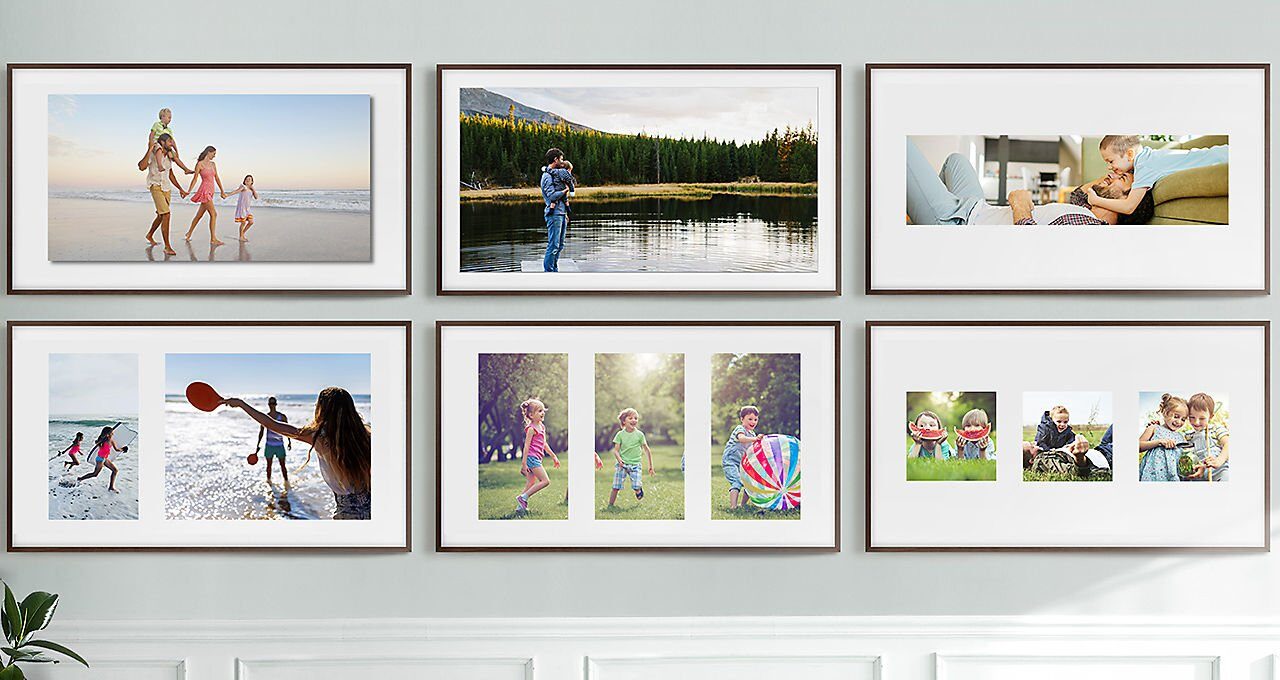
Hallo,
ich wollte nur kurz anmerken, dass es ein sehr guter und hilfreicher Artikel ist!
Weiter So!
Ich habe im Urlaub Bilder mit meinem Handy und Fotoapparat gemacht meine Frau ebenfalls mit Ihrem Handy. Jetzt habe ich die Bilder geordnet und Mit zb. 1. Flug 2. Unterkunft usw. geordnet.
Wenn ich diese dann über den Stik im Fernsehen anschauen will sind alle wieder ungeordnet.
Was kann ich tun damit diese geordnet bleiben?
Dafür gibt’s sicherlich eine Lösung. Aber um welchen Fernseher handelt es sich denn?
Das hat mit dem Fernseher nichts zu tun nehme ich an. da bei verschiedenen Fernsehern das gleiche Problem auftritt. Dieses habe ich probiert.
Naja, es kann schon etwas mit den Fernsehern zu tun haben, wenn sie alle von einem Hersteller stammen. 🙂
Unabhängig davon könnten Sie probieren, die Datumsangaben der JPG-Dateien auf dem USB-Stick zu korrigieren. Das Aufnahmedatum und das Datum der letzten Änderung führt ggf. zu der nicht korrekten Sortierung am Fernseher. Unter Windows 10 können Sie das einfach mal testen, indem Sie auf ein Bild mit der rechten Maustaste klicken, dort auf Eigenschaften und dann das Datum anpassen. Vielleicht hilft das ja schon?
Erst einmal danke, dass sie sich meinem Problem annehmen, und Danke für den Hinweis.
Ich bin 73 Jahre alt. Und möchte meine Reisen sortieren. Dabei bin ich auf dieses Problem gestoßen.
Da meine Frau gestorben ist hat meine Bekannt aus Rügen (Ostsee) einen anderen Fernseher und da tritt dieses Problem auch auf.
Ich sortiere mit Windows und Beschrifte dann mit Namen und Nummer.
Oder ist dieses falsch gibt es denn ein kostenloses ordentliches Programm mit dem ich vielleicht besser sortieren und doppelte Bilder erkennen kann.
Mein System macht einige Mühe.
Manche Bilder die am gleichen Tag mit der Kamera und mit dem Handy aufgenommen wurden sind einsortiert (z.B Flug 1 dann Flug liegen dann bei Fernsehwidergabe irgendwo.
Danke nochmal für die Hilfe
Ich wohne in Rostock.
Ich überlege gerade, wie Sie es am sinnvollsten und vor allem einfachsten hinbekommen könnten. Wenn Sie sich das auf dem TV anschauen möchten und dort in der Regel eine chronologische Reihenfolge bevorzugt wird, sollten Sie es einmal folgendermaßen versuchen:
1_flug1.jpg
2_flug2.jpg
3_abendessen.jpg
Und so weiter. Oder anders gesagt: Setzen Sie eine Zahl VOR den Dateinamen. Für etwas Ordnung können Sie noch einen Unterstrich zum Trennen verwenden. Ich glaube, damit sollte es eigentlich gut klappen und es ist noch mit überschaubar viel Aufwand zu bewerkstelligen. Ich vermute ohnehin, dass es gar nicht mal am Datum des Fotos liegt (gut möglich ist es trotzdem), sondern an den Dateinamen. Mit einer fortlaufenden Zahl, die die Reihenfolge symbolisiert, sollte das Problem gelöst sein. Wenn nicht- sagen Sie gerne Bescheid!
Hallo, ich finde diesen Artikel sehr hilfreich für mein Problem Nr.1, nämlich viele Bilder auf einem alten PC zu sortieren. Allerdings bin ich inzwischen auf Mac umgestiegen, und möchte dann die sortierten PC Bilder dort in die Mediathek übernehmen. Würde das reibungslos funktionieren mit Angabe von Jahr_Monat_Ereignis, oder bringt das dann wieder alles durcheinander? Oder welches kommerzielle Fotoprogramm würde das für mich am PC sortieren und dann am Mac weiterführen?
Toller Beitrag. Endlich mal ein gescheites Konzept das Bilder Chaos in den Griff zu bekommen 🙂
Sehr wertvolle Anregungen. Genauso archiviere ich meine Fotos in Jahresordnern und Eventordnern. Was ich noch nicht lösen konnte ist eine Möglichkeit, die Fotodateien beispielsweise einer Urlaubsreise MANUELL zu sortieren und danach in der neuen Reihenfolge abzuspeichern. So wie früher die Dias auf dem Leuchttisch verschoben werden konnten oder wie mit Google Picasa, bevor die Entwicklung dieses tollen Programms eingestellt wurde. Gibt es einen guten Tip für ein MacBook-fähiges Programm? – Hans-Peter